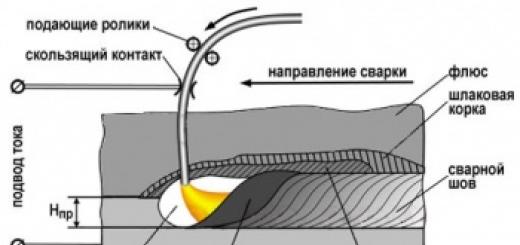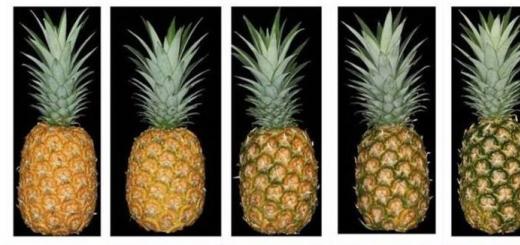කේබල් තැබීම සමඟ විශේෂඥයින් විසින් ඉන්ටර්කොම් මිලදී ගැනීම සහ ස්ථාපනය කිරීම පවුලේ අයවැය සඳහා ඉතා මිල අධික වනු ඇත, එබැවින් මුදල් ඉතිරි කිරීම සඳහා, ඔබට රූප සටහනක් භාවිතයෙන් ඉන්ටර්කොම් එකලස් කිරීමට උත්සාහ කළ හැකිය. ප්රශ්නය බොහෝ විට පැන නගී: අනාගතයේදී එය නිසි ලෙස ක්රියාත්මක වන පරිදි ඉන්ටර්කොම් එකක් ඔබම සාදා ගන්නේ කෙසේද? පිළිතුර සරලයි: ඔබ උපදෙස් වල ඇති සියලුම නිර්දේශයන් ප්රවේශමෙන් අනුගමනය කළ යුතුය - ප්රතිඵලය ධනාත්මක වනු ඇත.
උපාංගය ස්ථාපනය කිරීම ආරම්භ කළ යුත්තේ කොතැනින්ද?
පළමුවෙන්ම, ඔබ ඔබේම දෑතින් ඉන්ටර්කොම් ස්ථාපනය කරන ස්ථානයක් සොයා ගත යුතුය, උස තෝරන්න සහ සම්බන්ධක උපාංග දෙක පිහිටා ඇති දුර තීරණය කරන්න: ඇමතුම් ඒකකය සහ ග්රාහක ජංගම දුරකථනය. ආරම්භ කිරීම සඳහා, උපකරණවල ස්ථාන සහ රේඛාව තැබීම සඳහා සරල පැන්සලක් භාවිතා කළ යුතුය. සම්බන්ධක උපාංග සම්බන්ධ කිරීම සඳහා ඔබට සාමාන්ය රූපවාහිනී කේබලයක් අවශ්ය වේ. සම්බන්ධතාවයේ උදාහරණයක් වන්නේ කර්මාන්තශාලා ඉන්ටර්කොම් සඳහා උපදෙස් වේ. නිෂ්පාදිතය සහිත සෑම පෙට්ටියකම සම්බන්ධතා රූප සටහනේ ආසන්න අනුවාදයක් ඇත, එය ප්රවේශමෙන් කියවීමට යෝග්ය වේ.
ඡායාරූපය ශ්රව්ය ඉන්ටර්කොම් එකක් පෙන්වයි
බාහිර උදව් නොමැතිව ගෙදර හැදූ ඉන්ටර්කොම් එකලස් කිරීම සඳහා, ඔබට අවශ්ය වනු ඇත:
- ලිපි ද්රව්ය පිහිය;
- Curly ඉස්කුරුප්පු නියනක්;
- බල සම්බන්ධකය;
- සංසර්ග සම්බන්ධකය සහ පෑස්සුම් පරිපථය;
- බල සැපයුම සහ ඡායාරූපය;
- සාමාන්ය ද්වි-core කේබලයක් (ඔබට සාමාන්ය රූපවාහිනී කේබලයක් භාවිතා කළ හැකිය);
- පෑස්සුම් යකඩ සහ සම්බන්ධතා රූප සටහන;
- ගෙදර හැදූ ඉන්ටර්කොම් සඳහා යකඩ පෙට්ටිය.
නිවස ප්රතිසංස්කරණය කර ඇත්නම්, ප්රධාන දෙය වන්නේ බිත්ති ආවරණය නරක් කිරීම සහ දූෂණ මට්ටමට වන්දි ගෙවීම නොවේ. කේබලය තැබීම සඳහා කේබල් නාලිකාවක් භාවිතා කිරීම රෙකමදාරු කරනු ලැබේ. නිවසේ බල පද්ධතිය පිහිටා ඇති පෙට්ටියෙන් සියලුම රැහැන් තැබීම ආරම්භ කළ යුතුය. එය පෙර ඇඳ ඇති රේඛා ඔස්සේ තැබිය යුතුය. පළමුව, කේබල් නාලිකාව විශේෂ ඩෝවෙල් යුගල සඳහා මට්ටමට අනුයුක්ත කර ඇත, බිත්තිය ගඩොල් හෝ කොන්ක්රීට් නම්, එවිට වයර් කාණුවේ දමා ඇත. ඔබේම දෑතින් ඉන්ටර්කොම් එකක් ස්ථාපනය කරන විට, ඔබට නිතිපතා වයර් භාවිතා කළ හැකිය - වයර් දෙකක්.
මෙම වීඩියෝවෙන් ඔබ විසින්ම ඉන්ටර්කොම් එකක් සාදා ගන්නේ කෙසේදැයි ඔබට දැක ගත හැකිය:
ඉන්ටර්කොම් ජංගම දුරකථනයක් එකලස් කරන්නේ කෙසේද?
සාමාන්ය දුරකථන හෑන්ඩ්සෙට් එකක් සංඥා ලබන හෑන්ඩ්සෙට් එකක් ලෙස භාවිතා කරන අතර, එයින් අනවශ්ය චිප්ස් ඉවත් කර ස්පීකරය සහ මයික්රෆෝනය පමණක් ඉතිරි වේ. උපදෙස් අධ්යයනය කිරීම අවශ්ය වේ: ජංගම දුරකථනයේ අභ්යන්තර පරිපථ පුවරු ඉවත් කර ඇති බවට වග බලා ගන්නේ කෙසේද, සහ සියලුම සංරචක වලින් ගතික හිස සහ මයික්රෆෝනය තබන්න. එය සරල ගෙදර හැදූ අනුවාදයක් බවට පත් විය. මෙම අවස්ථාවේ දී, නළය සංඥා සම්ප්රේෂණය කරනු ලබන අභ්යන්තර ඇම්ප්ලිෆයර් ලෙස ක්රියා කරයි. සංඥාවක් යැවීමට හෝ ලබා ගැනීමට, ද්වි-මාර්ග සන්නිවේදන බොත්තමක් භාවිතා වේ. එක් වරක් එබූ විට, දොර පිටුපසින් තොරතුරු ලැබේ; දෙවන වරට එබූ විට, අමුත්තාට නිවසේ හිමිකරු ඇසෙයි.
සම්බන්ධතා පෑස්සුම් යකඩ සමඟ බොත්තම් එකින් එක පෑස්සුම් කර ඇත. සම්බන්ධතා සම්බන්ධ කිරීම සඳහා පලිහ කාර්යයක් සහිත ත්රිකෝණ කේබලයක් භාවිතා වේ. ඔබට විශේෂ ප්රතිරෝධකයක් හරහා ඇමතුම් පරිමාව අඩු කිරීමට හෝ වැඩි කිරීමට හැකිය. මෙම ආකාරයේ සම්බන්ධතාවයක් සමඟ, රූප සටහනක් උපකාර වනු ඇත.
ඔබට මෙම වීඩියෝවෙන් ඉන්ටර්කොම් ජංගම දුරකථනයේ රූප සටහන නැරඹිය හැකිය:
බාහිර ඇම්ප්ලිෆයර් සහ බල සැපයුම
බාහිර ඇම්ප්ලිෆයර් වල කාර්යභාරය යකඩ පෙට්ටියක විශේෂයෙන් සවි කර ඇති පූර්ව ඇම්ප්ලිෆයර් පුවරු මගින් සිදු කරනු ලැබේ, ඒවා නිශ්චිත අනුපිළිවෙලකට දැඩි ලෙස සකස් කර ඇත. පෙර ඇම්ප්ලිෆයර් පෙට්ටියේ වම් පැත්තේ සහ ඇම්ප්ලිෆයර් දකුණු පැත්තේ ස්ථාපනය කර ඇත. ශබ්දය සහ වයර් එකතු කිරීම සඳහා බොත්තම් විශේෂයෙන් කැපූ සිදුරු හරහා පෙට්ටියේ පිටතින් පිටවේ. මැදිහත් වීම වළක්වා ගැනීම සඳහා පෙට්ටියේ වයර් එකිනෙක ස්පර්ශ නොකළ යුතුය. ඇම්ප්ලිෆයර් සරල ගෙදර හැදූ ඉන්ටර්කොම් එකක සවි කර ඇත.
අපි කලින් TDA රේඩියේටරය සඳහා සිදුරක් කපා යකඩ පියනක් සමඟ පෙට්ටිය වසා දමමු. රේඩියේටරය පරිවරණය කළ යුතුය, එසේ නොමැතිනම් කෙටි පරිපථයක් සිදුවිය හැක - සහ කිසිදු පරිපථයක් උදව් නොකරනු ඇත.
ඔබ ඔබේම බල සැපයුමක් සාදා, ලෝහ නඩුවකද. බල සැපයුම සුමට ධාරිත්රක දෙකකින් සමන්විත වේ: අඩු බලැති ට්රාන්ස්ෆෝමරයක් සහ ප්රධාන පෙරහනක්. බල සැපයුම යකඩ නඩුවක පිහිටා ඇති නිසා, හිස් තිරය බාධා ඇති නොකරයි.
 ඡායාරූපය පෙර සැකසූ ඉන්ටර්කොම් එකක් පෙන්වයි
ඡායාරූපය පෙර සැකසූ ඉන්ටර්කොම් එකක් පෙන්වයි - පහළ දකුණු කෙළවරේ සම්ප්රේෂණ-ලැබීමේ බොත්තමක් ඇත;
- ඉහළ දකුණු කෙළවරේ - වෙළුම 1 (බාහිර ස්පීකරය) සහ වෙළුම 2 (අභ්යන්තර ස්පීකරය) ප්රතිදානයන්;
- ඉහළ වම් කෙළවරේ ප්රතිරෝධකයක් ඇත.
ගෙදර හැදූ ඉන්ටර්කොම් එකක එක් ප්රතිරෝධකයක් භාවිතා වේ. එය මාරු කිරීම සඳහා, සම්බන්ධතා තුනක් සහිත රිලේ එකක් ඇතුළු කර ප්රතිරෝධක මධ්යම හරයට මාරු කරන්න. අපි රිලේ එකට ප්රතිදානය සහ ආදානය කරන්නේ සරල වරණීය සම්බන්ධතාවයක් ලබා ගන්නා ආකාරයටය. ධ්රැවීයතාව ආපසු හැරවීමෙන්, ඔබට නිවසේ ආගන්තුකයා සහ අයිතිකරු යන දෙකම විකල්ප ලෙස ඇසීමට හැකිය. බොහෝ විට, ඉන්ටර්කොම් එක සෙන්ටිමීටර 120-150 ක මට්ටමක හෝ ගේට්ටුව හෝ ගේට්ටුව අසල වැටේ දකුණු පැත්තේ දොරේ දොරටුවේ සවි කර ඇත. සවි කිරීම් සිදු කරන්නේ කෙසේදැයි ඔබම තීරණය කරන්න.
විද්යුත් යාන්ත්රික අගුලක් දොරේ ඉහළ කෙළවරේ හෝ මධ්යයේ ස්ථාපනය කළ හැකිය.
 ඡායාරූපය විද්යුත් යාන්ත්රික අගුලක් පෙන්වයි
ඡායාරූපය විද්යුත් යාන්ත්රික අගුලක් පෙන්වයි අරමුදල් ඉඩ දෙන්නේ නම්, නිවසට ඇතුල් වීම පාලනය කිරීම සඳහා, ඔබට වෙනම බලශක්ති ප්රභවයකින් බල ගැන්වෙන කර්මාන්තශාලා විදුලි අගුලක් භාවිතා කළ හැකිය. ධ්රැවීයතාවේ වෙනසක් නොමැතිව වයර් දෙකක් අගුලට සම්බන්ධ වේ. කට්ටලයට ඇතුළත් කර ඇති විශේෂ ඉස්කුරුප්පු වලට විද්යුත් යාන්ත්රික අගුල සවි කර ඇත. විදුලි රැහැන් දෙකක් අගුලෙන් පැමිණේ, ඒවායින් එකක් බල සැපයුම වෙත යන අතර අනෙක විශේෂ යතුරක් භාවිතයෙන් දොර විවෘත කරන විශේෂ පාඨක උපාංගයකට ය. දෙවැන්න සන්නිවේදන උපාංගයට කෙලින්ම සම්බන්ධ වේ.
ඔබ විසින්ම කළ යුතු ඉන්ටර්කොම් සඳහා සන්නිවේදන මාර්ගය සමන්විත වන්නේ එය වටා ඔතා ඇති තීරු තිරයක් සහිත සාමාන්ය රූපවාහිනී කේබලයකින් ය.
 ගෙදර හැදූ උපාංග රූප සටහන
ගෙදර හැදූ උපාංග රූප සටහන මෙම රූප සටහන ආධුනිකයන් එක්රැස් කිරීමට උපකාරී වනු ඇත - ඕනෑම උපාංගයක ගෙදර හැදූ උපාංග.
හැමෝම මොළයේ මිතුරන්, ආයුබෝවන්! අද අපි භාවිතයට නොගත් ගැජට් සහ පරිගණක උපාංග සඳහා නව ජීවයක් ලබා දෙන්නෙමු, එනම් අපි නිර්මාණය කරමු ඔබේම දෑතින් CCTV කට්ටලය.
ඔබේ වෙබ් කැමරාව, පරිගණක ස්පීකර්, මොනිටරය, ස්මාර්ට් ජංගම දුරකථනය පැන්ට්රිය තුළ නිෂ්ඵල ලෙස දූවිලි එකතු කිරීමට පටන් ගෙන තිබේ නම්, ඒවා පුනර්ජීවනය කිරීමට සහ වලාකුළට සම්බන්ධ වීඩීයෝ නිරීක්ෂණ පද්ධතියක් සෑදීමට කාලයයි, එනම් පුළුල් පරාසයක "අන්තර්ජාල" හැකියාවන්ගෙන්: IP ප්රවාහය, වලාකුළු වල ඡායාරූප සහ වීඩියෝ ගබඩා කිරීම, ස්වයංක්රීය ඊමේල් යනාදිය. තවද වස්තුවක් ළඟා වන විට චලනය සහ ස්වයංක්රීය සක්රිය කිරීම පිළිබඳ ශබ්ද අනතුරු ඇඟවීමක්, එනම් මොළයේ උපක්රමයප්රයෝජනවත්.
පියවර 1: අවශ්ය කොටස්
ස්මාර්ට් ජංගම දුරකථනය (Raspberry Pi)
ස්මාර්ට් ජංගම දුරකථනය සඳහා බල සැපයුම
PC ස්පීකර්
සංයුක්ත ආදානය සහිත සහ බල සැපයුමකින් බල ගැන්වෙන රූපවාහිනී මොනිටරය
3.5 mm පේනු සහිත RCA ශ්රව්ය/ දෘශ්ය කේබලය
වෙබ් කැමරාව ස්මාර්ට් ජංගම දුරකථනය සමඟ අනුකූල වේ
ගැහැණු-ගැහැණු ඇඩප්ටර තුනක්
මයික්රොකොන්ට්රෝලර් සඳහා 1 නාලිකා රිලේ 5V රිලේ (PIC ARM AVR DSP)

වෙබ් කැමරාව බිත්තියේ විදින සිදුරක් හරහා ස්මාර්ට් ජංගම දුරකතනයේ USB පෝට් එකට සෘජුවම සම්බන්ධ කර ඇති අතර සමස්ත පිරිවැය අඩු කරයි. ගෙදර හැදූදේශීය ජාලයට සම්බන්ධ වේ.
පියවර 2: ක්රියාකාරී ඇල්ගොරිතම

චලන සංවේදකය අවුලුවන විට මොළයේ උපක්රමයපහත ක්රියා සිදු කරයි:
මොනිටරය ක්රියාත්මක වේ
ශබ්ද අනතුරු ඇඟවීමේ ශබ්ද
ඡායාරූපයක් සහිත පණිවිඩයක් මගේ පොදු IP වෙත යවනු ලැබේ
යෙදුම භාවිතයෙන් වාදනය කළ හැකි IP ප්රවාහයක් සමඟ පණිවිඩයක් යවනු ලැබේ (AcePlayer හි iOS සඳහා
පින්තූර සහ වීඩියෝවල කාලානුක්රමය Gmail හි සුරකින අතර, පොදු IP වෙනස් වුවහොත්, පද්ධතිය යාවත්කාලීන IP සමඟ ලිපියක් යවයි.
පියවර 3: සැකසීම්
පළමුව, Gmail ගිණුම් දෙකක් සාදන්න: එකක් jpeg ගොනු සඳහා, දෙවැන්න mpeg ගොනු සඳහා. ස්මාර්ට් ජංගම දුරකතනයේ (RasPI) අපි චිත්රක අතුරුමුහුණත වෙත ප්රවේශය සක්රිය කරමු:
$sudo raspi-config
සහ විකල්පය සක්රිය කරන්න, ප්රධාන චිත්රක අතුරුමුහුණත ලෙස මොනිටරය සකසන්න, සහ ස්මාර්ට් ජංගම දුරකථනය නැවත ආරම්භ කරන්න.
අපි පණිවිඩ යැවීම වින්යාස කරමු - tar ගොනුව බාගන්න:
$ wget http://caspian.dotconf.net/menu/Software/SendEmail/sendEmail-v1.56.tar.gz
ඇසිරීම:
$ tar -zxvf sendEmail-v1.56.tar.gz
නිවැරදි කළ පැච් එක පිටපත් කරන්න:
$ sudo cp -a sendEmail-v1.56/sendEmail /usr/local/bin
අපි එය ක්රියාත්මක කළ හැකි බවට පත් කරමු:
$ chmod +x /usr/local/bin/sendEmail
Gmail සඳහා TLS සහාය ස්ථාපනය කිරීම:
$ sudo apt-get install libnet-ssleay-perl libio-socket-ssl-perl
ස්ථාපනය කිරීමෙන් පසු, පහත පරිදි වෙනස් කරන්න:
$ sudo nano /usr/share/perl5/IO/Socket/SSL.pm
Ctrl-W භාවිතා කරමින් අපි පහත ඛණ්ඩනය සහිත රේඛාව සොයා ගනිමු:
m(^(!?)(?:(SSL(?:v2|v3|v23|v2/3))|(TLSv1?))$)i
සහ එය ආදේශ කරන්න:
m(^(!?)(?:(SSL(?:v2|v3|v23|v2/3))|(TLSv1?)))i
සුරැකීමට සහ පිටවීමේ.
විධාන රේඛාව සමඟ ලිපියක් යැවීමට උත්සාහ කරමු:
$sendEmail -f [ඊමේල් ආරක්ෂිත]-ටී [ඊමේල් ආරක්ෂිත]-u "OBJECT" -m "පණිවිඩ පෙළ" -xu YOREM [ඊමේල් ආරක්ෂිත]-xp ඔබේ මුරපදය -o tls=ඔව් -s smtp.gmail.com:587
Chromium බ්රව්සරය ස්ථාපනය කරන්න:
$ sudo apt-get install chromium-browser
අපි බ්රව්සරයේ ස්වයංක්රීය ආරම්භය සම්පූර්ණ තිර ප්රකාරයට මාරු කරමු:
$ sudo nano /etc/xdg/lxsession/LXDE-pi/autostart
ඔබට NOOBS නොමැති නම්, එසේ නම්:
sudo nano /etc/xdg/lxsession/LXDE/autostart
#@lxpanel — පැතිකඩ LXDE
#@pcmanfm —desktop —profile LXDE
#@xscreensaver -no-splash
# බ්රවුසරය ස්වයංක්රීයව ධාවනය කරන්න
@xset s off@xset -dpms
@xset's noblank
@chromium —kiosk —enable-kiosk-mode —enabled —touch-events —touch-events-ui —disable-ipv6 —allow-file-access-from-files —disable-java — disable-restore-sessest-state — disable -sync --disable-translate --disk-cache-size=1 --media-cache-size=1 http://localhost:YOURWEBCAMPORT
අපි නැවත ආරම්භ කරමු.
MP3 ප්ලේයරයක් ස්ථාපනය කිරීම:
$ sudo apt-get install mpg123
චලන අනාවරකයක් ස්ථාපනය කිරීම:
$ sudo apt-get install motion
වින්යාස ගොනුව වෙනස් කරන්න:
මම පහත සැකසුම් වෙනස් කළෙමි:
# ලෙස ආරම්භ කරන්න
ඩීමන්
ඩීමන් මත
# රූපය කරකවන්න
90 කරකවන්න (මගේ වෙබ් කැමරාව 270° කරකැවී ඇත)
# රූපයේ පළල
පළල 640 (ඔබේ වෙබ් කැමරාවේ විභේදනය පරීක්ෂා කරන්න)
# රූපයේ උස
උස 480 (ඔබේ වෙබ් කැමරාවේ විභේදනය පරීක්ෂා කරන්න)
# උපරිම රාමු ගණන
රාමු අනුපාතය 2
# එළිපත්ත
15000 සීමාව
# පින්තූර රාමු චලිතය අඩංගු විය යුතුය
අවම_චලන_රාමු 2
# කලින් අල්ලා ගත් ගණන නියම කරයි
පෙර_ග්රහණය 5
# වීඩියෝ සම්පීඩනය සඳහා ffmpeg විසින් භාවිතා කළ යුතු කෝඩෙක්
ffmpeg_video_codec mpeg4
# කුඩා http සේවාදායකය සවන් දෙයි
webcam_port 8080 (ඔබ කැමති වරාය තෝරා ඇත)
# http සේවාදායකයට සවන් දීමට TCP/IP තොට
control_port 8081 (වෙබ් කැමරා තොටින් විවිධ වරාය තෝරන්න)
# වෙබ් කැමරා සම්බන්ධතා දේශීය සත්කාරකයට පමණක් සීමා කරන්න
webcam_localhost අක්රියයි
on_event_start mpg123 -m —gain 70 /home/pi/testsound.mp3 ;
# පින්තූරයක් (.ppm|.jpg) සුරකින විට ක්රියාත්මක කළ යුතු විධානය (පෙරනිමිය: කිසිවක් නැත)
on_picture_save sendEmail -f [ඊමේල් ආරක්ෂිත]-ටී [ඊමේල් ආරක්ෂිත]-u "චලනය අනාවරණය විය!" -m “http://”`curl -s checkip.dyndns.org|sed -e ‘s/.*වත්මන් IP ලිපිනය: //’ -e ‘s/<.*$//’`»:8080″ -xu [ඊමේල් ආරක්ෂිත]-xp YOURGMAILPSSWD -o tls=yes -s smtp.gmail.com:587 -a %f
# චිත්රපට ගොනුවක් (.mpg|.avi) සාදන විට ක්රියාත්මක කළ යුතු විධානය.
on_movie_start sendEmail -f [ඊමේල් ආරක්ෂිත]-ටී [ඊමේල් ආරක්ෂිත]-u “Motion timelapse” -m “http://”`curl -s checkip.dyndns.org|sed -e ‘s/.*වත්මන් IP ලිපිනය: //’ -e ‘s/<.*$//’`»:8080″ -xu [ඊමේල් ආරක්ෂිත]-xp YOURGMAILPSSWD -o tls=yes -s smtp.gmail.com:587 -a %f
අවසාන සැකසුම් - පහත රේඛා rc වෙත එක් කරන්න. ගොනුව:
$ sudo nano /etc/rc.local
පිටවීමට පෙර අපි එකතු කරමු:
sudo mkdir /var/run/motion
sudo chmod a+rwxt /var/run/motion
sudo චලිතය
නින්ද 60
සුරැකීමට සහ පිටවීමේ.
පොදු IP හි වෙනස්කම් පරීක්ෂා කරන ස්ක්රිප්ට් එකක් නිර්මාණය කරමු:
$ නැනෝ ipchangecheck.sh
පිටපතට එකතු කරන්න:
#!/bin/bash
IPFILE=~/ipaddress
CURRENT_IP=$(curl -s checkip.dyndns.org | sed -e ‘s/.*වත්මන් IP ලිපිනය: //’ -e ‘s/<.*$//’)
[ -f $IPFILE ] නම්; ඉන්පසු
KNOWN_IP=$(පූසා $IPFILE)
වෙනත්
KNOWN_IP=
fi
[ "$CURRENT_IP" != "$KNOWN_IP" ] නම්; ඉන්පසු
ප්රතිරාවය $CURRENT_IP > $IPFILE
sendEmail -f [ඊමේල් ආරක්ෂිත]-ටී [ඊමේල් ආරක්ෂිත]-u "ඔබේ IP වෙනස් කර ඇත!" -m $CURRENT_IP -xu YOUREMA [ඊමේල් ආරක්ෂිත]-xp YOURGMAILPASSWORD -o tls=ඔව් -s smtp.gmail.com
සුරැකීමට සහ පිටවීමේ.
$ chmod 700 ipchangecheck.sh
ඔබට සෑම විනාඩි පහකට වරක් පරීක්ෂා කිරීමට අවශ්ය නම්:
$ sudo nano /etc/crontab
*/5 * * * * pi bash /home/pi/ipchangecheck.sh
සුරැකීමට සහ පිටවීමේ.
පියවර 4: TV මොනිටරය

වීඩියෝ ගොනු වින්යාසය වෙනස් කිරීම (NOOBS වින්යාසය භාවිතයෙන්)
$ sudo nano /boot/config.txt
# NOOBS ස්වයංක්රීයව-උත්පාදිත සැකසුම්: (මම භාවිතා කරන්නේ PAL සංයුක්ත මොනිටරය 270° කරකැවූ)
#hdmi_force_hotplug=1
#config_hdmi_boost=4
sdtv_mode=2
sdtv_aspect=2
overscan_left=24
overscan_right=24
overscan_top=16
overscan_bottom=40
disable_overscan=0
display_rotate=1
සුරකින්න, පිටවන්න සහ නැවත ආරම්භ කරන්න.
පියවර 5: රිලේ

මොනිටරය ස්වයංක්රීයව ක්රියාත්මක කිරීමට මොළයේ ක්රීඩාමෙම විකල්පය ඔබගේ මොනිටරයේ තිබේදැයි පරීක්ෂා කර බලමු. එනම්, අපි බලය සම්බන්ධ කර, පසුව බලය අක්රිය කරන්න, බලය නැවත යොදන්න සහ එය ක්රියා කරන්නේ දැයි බලන්න, එසේ නම්, පසුව දිගටම කරගෙන යන්න. ඉන්පසුව අපි ඉදිරිපත් කරන ලද රූප සටහනට අනුව මොනිටරය සම්බන්ධ කරමු.
රිලේ පින්අවුට්:
Vcc 1 වෝල්ට් 3.3 පින් කිරීමට
In1 සිට 15 GPIO 22 පින් කරන්න
GND සිට GND දක්වා Pin කරන්න (බිම) 39
අපි රිලේ එකට 12V ද සපයන්නෙමු.
අපි රිලේ මත COM වරාය සහ NC වරාය කේබලයක් සමඟ සම්බන්ධ කරමු, පසුව පර්යන්තය මත:
$ sudo nano /etc/rc.local
"පිටවීම 0" ට පෙර රේඛා එක් කරන්න:
sudo echo "22" > /sys/class/gpio/export
sudo echo "out" > /sys/class/gpio/gpio22/direction
sudo echo "1" > /sys/class/gpio/gpio22/value
සුරැකීමට සහ පිටවීමේ.
ඔබගේ මුල් නාමාවලියෙහි, පහත පිටපත සාදන්න:
$nanomonitor.sh
සහ එකතු කරන්න:
#!/bin/bash
sudo echo "0" > /sys/class/gpio/gpio22/value
නින්ද 40
sudo echo "1" > /sys/class/gpio/gpio22/value
සුරැකීමට සහ පිටවීමේ.
මෙම උපකාරයෙන් මොළයේ පිටපතපහත දැක්වෙන පරිදි චලන වින්යාසය වෙනස් කිරීමෙන් පසු, චලන සංවේදකය ක්රියාත්මක වූ විට, මොනිටරය තත්පර 40 ක් ක්රියාත්මක වේ, පසුව එය ක්රියා විරහිත වේ. ඔබට අවශ්ය පරිදි "නින්ද" අගය වෙනස් කළ හැක.
චලන වින්යාසය වෙනස් කිරීම:
$ sudo nano /etc/motion/motion.conf
සහ රේඛා:
# සිදුවීමක් ආරම්භ වූ විට ක්රියාත්මක කළ යුතු විධානය.
on_event_start mpg123 -m —gain 30 /home/pi/testsound.mp3 ;
මෙවැනි වෙනස්කම්:
on_event_start bash /home/pi/monitor.sh & mpg123 -m —gain 70 /home/pi/testsound.mp3 ;
"-gain" ඉහළ අගයකට වෙනස් කරන්න.
අපි සුරැකීම සහ පිටවීම.
පියවර 6: ශ්රව්ය

මම මගේ ස්මාර්ට් ජංගම දුරකතනයට පරිගණක ස්පීකර් සම්බන්ධ කළෙමි, එය මා නිවසේ සිටින විට කවුරුන් හෝ “ගයිගර් කවුන්ටරයක” ශබ්දය සමඟ පැමිණ ඇත්නම් මට දන්වන අතර, මා නොමැති විට “නියපොලිටන් මස්තිෆ් බුරන” හඬින් ආරාධිත අමුත්තන් බිය ගන්වමි. නිවසේ දී.
ඔබේ ශ්රව්ය ඛණ්ඩ ඔබේ මුල් නාමාවලිය යටතේ සුරකින්න මොළයේ නම
testsound.mp3
පියවර 7: බ්රවුසරය
ඔබගේ කැමරාවෙන් වීඩියෝව- ගෙදර හැදූ නිෂ්පාදන URL එක ඇතුලත් කිරීමෙන් බ්රවුසරයක දැකිය හැක:
http://RASPBERRYPI_IP_ADDRESS:YOURWEBCAMPORT
ටැබ්ලටයක බැලීම සඳහා, ඔබ එකම පියවරයන් කළ යුතුය.
ඔබට වීඩියෝ ප්රවාහය ඔබගේ දේශීය ජාලය හරහා බැලීමට අවශ්ය නම්, එවිට ඔබට ඔබේ මොඩමයේ වරාය විවෘත කළ යුතුය. මෙය සිදු කරන්නේ කෙසේදැයි මට හරියටම කිව නොහැක, එය ඔබගේ මොඩමයේ වෙනස් කිරීම මත රඳා පවතින බැවින්, සියල්ල තනි පුද්ගලයෙකි. නමුත් ඔබගේ මොඩමයේ වරාය විවෘත කිරීමෙන්, ඔබට ඇතුල් කිරීමෙන් බ්රවුසරයක් හරහා ප්රවාහය නැරඹිය හැකිය:
http://YOUR_PUBLIC_IP:YOURWEBCAMPORT
මගේ මොඩමය NOIP DNS සේවාවට සහය දක්වන අතර, මා එය ලියාපදිංචි කළ විගසම මට මගේ කැමරාවට ප්රවේශ වීමට හැකි විය - අත්කම්අන්තර්ජාලය හරහා, NOIP ලියාපදිංචි කිරීමේදී ලබා දෙන ඩොමේන් නාමය ටයිප් කිරීමෙන්:
http://YOURNOIPDOMAIN:YOURWEBCAMPORT
පියවර 8: Android මත ඉන්ටර්කොම්


මොඩම් පෝට් එක විවෘත කිරීමෙන් ඔබගේ ස්මාර්ට් ෆෝන් හරහා කැමරා සංග්රහය බැලීමට ඔබට ඉඩ සලසයි. IOS හි මෙම විශේෂාංගය සඳහා, මට App Store හි ඇති යෙදුම් දෙකක් නොමිලේ භාවිතා කළ හැක.
පළමුවැන්න Cu4GE වන අතර එහි සැකසුම් පළමු ඡායාරූපයෙහි පෙන්වා ඇති අතර දෙවැන්න Monitor Bee වේ, එහි සැකසුම් දෙවන ඡායාරූපයෙහි දැක්වේ. සහ Android සඳහා සරල Mjpeviewer යෙදුමක් තිබේ. සියලුම යෙදුම්වල ඔබට URL:PORT ඇතුළත් කිරීමට අවශ්ය වන අතර බැලීම ලබා ගත හැක.
පියවර 9: අවසාන වශයෙන්
මෙම පියවර අනුගමනය කරමින් මොළයේ මාර්ගෝපදේශසෑම දෙයක්ම එතරම් සංකීර්ණ නොවන බව ඔබට ඒත්තු ගොස් ඇතැයි මම සිතමි.
දැන් ඔබට සුභ ගමන් ගෙදර හැදූ නිෂ්පාදන!
ඔබේ නිවස සඳහා ආරක්ෂක වින්යාසයක් නිර්මාණය කිරීමේදී ඉන්ටර්කොම් පද්ධති වැදගත් අංගයකි.
ඉදිරිපස දොරේ ඉන්ටර්කොම් එකක් තිබීම අයිතිකරුවන්ගේ අනුදැනුමකින් තොරව තෙවන පාර්ශවයන් නිවසට ඇතුළු වීම වළක්වයි.
එවැනි ආරක්ෂක පද්ධති මහල් නිවාසවල මෙන්ම පෞද්ගලික දේපලවලද විශාලතම ජනප්රියත්වය ලබා ඇත.
ඉන්ටර්කොම් පද්ධතියේ එක් ප්රධාන අංගයක් වන්නේ ජංගම දුරකථනයයි. එහි ආධාරයෙන්, මහල් නිවාසයේ හිමිකරු සහ ඔහු වෙත පැමිණෙන අමුත්තා අතර ද්විත්ව සන්නිවේදනය සඳහා සහාය විය හැකි අතර, ඉදිරිපස දොරේ විද්යුත් යාන්ත්රික අගුලේ දුරස්ථ පාලකය ක්රියාත්මක කළ හැකිය.
අද ඉන්ටර්කොම් ජංගම දුරකථන සඳහා විවිධ විකල්ප තිබේ. ඔවුන්ගේ විශේෂාංග සහ තේරීමේ සූක්ෂ්මතාවයන් සලකා බලමු.
ඉන්ටර්කොම් ජංගම දුරකථනයක් ක්රියා කරන්නේ කෙසේද?
ඉන්ටර්කොම් ජංගම දුරකථනය ක්රියා කරන ආකාරය තේරුම් ගැනීමට, මෙම උපාංගයේ කුමන වර්ග තිබේද යන්න සහ ඒවා අතර ඇති වෙනස්කම් මොනවාද යන්න සලකා බලමු.
ඉන්ටර්කොම් ජංගම දුරකථනය යනු ඉන්ටර්කොම් ප්රවේශ පුවරුවේ අනුරූප මහල් නිවාස අංකය ඇමතීමෙන් පසු ආගන්තුකයා සහ මහල් නිවාසයේ හිමිකරු අතර සන්නිවේදනය පවත්වා ගෙන යන අංගයයි.
සංවාදයෙන් පසු, මහල් නිවාස හිමිකරුට ජංගම දුරකථනයේ අනුරූප බොත්තම භාවිතයෙන් ඉදිරිපස දොර දුරස්ථව විවෘත කළ හැකිය. මීට අමතරව, ජංගම දුරකථන මඟින් ඔබට නාද කරන සංඥාවේ ශබ්දය සහ තනු නිර්මාණය කිරීමට ඉඩ සලසයි, රාත්රියේදී ස්වයංක්රීයව නිවා දමයි.
ඉන්ටර්කොම් ජංගම දුරකථන වර්ග
අද, ඉන්ටර්කොම් පද්ධති ජංගම දුරකථන වර්ග දෙකක් භාවිතා කරයි - ඇනලොග් ඛණ්ඩාංක උපාංග සහ ඩිජිටල් ඒවා.
ඇනලොග්
මෙම උපාංග සම්බන්ධ කිරීම සඳහා, විශේෂ ඛණ්ඩාංක අනුකෘති ස්විචයක් අවශ්ය වන අතර, එහි ක්රියාකාරිත්වය ස්වයංක්රීය දුරකථන හුවමාරුවකට සමාන වේ.
ස්විචයක් තිබීම ඔබට බාහිර ඉන්ටර්කොම් ඒකකයෙන් සං signal ාව සැකසීමට සහ එය මහල් නිවාසයේ පිහිටා ඇති ඉන්ටර්කොම් ජංගම දුරකථනයට හරවා යැවීමට ඉඩ සලසයි, එම අංකය ඉදිරිපස දොර ඩයලර් මත අමතා ඇත.

ඇනලොග් ඉන්ටර්කොම් ජංගම දුරකථනයක් ස්ථාපනය කිරීම වඩාත් සංකීර්ණ වේ, මන්ද එයට ස්විචයේ සිට එක් එක් මහල් නිවාසයට අමතර කේබල් අවශ්ය වේ.
මෙම ජංගම දුරකථන භාවිතා කරමින්, ඔබට ද්විත්ව ශ්රව්ය සන්නිවේදනය පවත්වා ගත හැකිය, සංවාදයේ ශබ්දය සහ නාද වන සංඥාව සකස් කළ හැකිය, සහ ඉදිරිපස දොර අගුල දුරස්ථව පාලනය කළ හැකිය.
ඩිජිටල්
ඩිජිටල් ඉන්ටර්කොම් ජංගම දුරකථනය වඩාත් දියුණු ඉන්ටර්කොම් පද්ධතිවල කොටසක් ලෙස භාවිතා කිරීමට අදහස් කෙරේ.
කේබල් විශාල සංඛ්යාවක් තැබීමෙන් තොරව ග්රාහක ජංගම දුරකථන කිහිපයක් එක් ඉන්ටර්කොම් ආදාන ඒකකයකට සම්බන්ධ කිරීමේ අවශ්යතාවය ඇති මහල් නිවාස ගොඩනැගිලිවල භාවිතය සඳහා ඒවා නිර්මාණය කර ඇත.
එවැනි ජංගම දුරකථනවල ප්රධාන වාසිය වන්නේ ඒවායේ ස්ථාපනය පහසු කිරීම සහ නව ග්රාහක ලක්ෂ්යයක් ඉක්මනින් ඉන්ටර්කොම් පද්ධතියට සම්බන්ධ කිරීමට ඇති හැකියාවයි.

එවැනි නල ස්ථාපනය කිරීමේ පහසුව තිබියදීත්, නව නලයක් ස්ථාපනය කිරීමේදී හෝ අසාර්ථක වූ එකක් ප්රතිස්ථාපනය කිරීමේදී සියලුම ජම්පර් නිවැරදිව සම්බන්ධ කිරීම වැදගත් වේ. සම්බන්ධතාවය අතරතුර දෝෂයක් සිදුවුවහොත්, එවැනි උපකරණයක් නිවැරදිව ක්රියා නොකරනු ඇති අතර, ඊටත් වඩා, එය සමස්ත ඉන්ටර්කොම් පද්ධතියේ ක්රියාකාරිත්වයට බලපානු ඇත, එය නිවැරදිව ක්රියා නොකරනු ඇත.
ඇනලොග් හෑන්ඩ්සෙට් එකක් මෙන්, ඩිජිටල් උපාංගයක් ඔබට දුරස්ථ විද්යුත් යාන්ත්රික අගුලක් පාලනය කිරීමට, ආදාන සංඥාවේ ශබ්දය සීරුමාරු කිරීමට, එහි තනු වෙනස් කිරීමට සහ ඩුප්ලෙක්ස් පරිමාව වැඩි කිරීමට/අඩු කිරීමට ඉඩ සලසයි.
ඉන්ටර්කොම් නල රූප සටහන
ඉන්ටර්කොම් ජංගම දුරකථනය සාමාන්ය ස්ථාවර දුරකථන ජංගම දුරකථනයකට සමාන සරල මෝස්තරයක් ඇත.
ඉන්ටර්කොම් ජංගම දුරකථන පරිපථයට ශබ්ද ප්රතිනිෂ්පාදනය සඳහා ස්පීකරයක් සහ හඬ පණිවිඩ සම්ප්රේෂණය කරන මයික්රෆෝනයක් ඇතුළත් වේ. මයික්රෆෝනය සහිත ස්පීකරය ජංගම දුරකථනයේ ප්ලාස්ටික් ශරීරය තුළ තබා ඇත.
ශබ්ද පද්ධතියට අමතරව, නඩුව ඇතුළත ඇමතුම් සහ ශබ්ද පරිමාව පාලනය කිරීම මෙන්ම විද්යුත් යාන්ත්රික අගුලේ ක්රියාකාරිත්වය පාලනය කිරීම සඳහා බොත්තමක් ඇත.

ජංගම දුරකථනය රඳවනයක ස්ථාපනය කර ඇති අතර එය ජංගම දිවක් මෙන්ම ජංගම දුරකථනයේ ජම්පර් සහ ඉන්ටර්කොම් රේඛාව සම්බන්ධ කර ඇති ස්විච් පුවරුවක් ද ඇත. සම්බන්ධ වන විට, ජම්පර් මිශ්ර නොකිරීම වැදගත්ය, මෙය සමස්ත ඉන්ටර්කොම් පද්ධතියේ වැරදි ක්රියාකාරිත්වයට හේතු විය හැක.
මෙහෙයුම් මූලධර්මය
ඉන්ටර්කොම් සඳහා ශ්රව්ය නළය පහත සඳහන් මූලධර්මය අනුව ක්රියා කරයි.
අදාළ මහල් නිවාසයේ අංකය ඉදිරිපස දොරට ඇමතූ විට, ඇමතුම් සංඥාව පරිශීලකයාගේ මහල් නිවාසයේ පිහිටා ඇති අභ්යන්තර ඉන්ටර්කොම් වෙත යවනු ලැබේ.
ඔබ දුරකථනය අතට ගන්නේ නම්, ඔබට සාමාන්ය දුරකථනයක මෙන් අමුත්තන් සමඟ කතා කරමින් ද්විත්ව සන්නිවේදනය පවත්වා ගත හැකිය.
නාද සංඥා මට්ටම සහ ශ්රව්ය සම්ප්රේෂණ පරිමාව අනුරූප බොත්තම භාවිතයෙන් සකස් කළ හැක.

ඔබට අමුත්තෙකු සඳහා දොර විවෘත කිරීමට අවශ්ය නම්, මෙය විද්යුත් යාන්ත්රික අගුල සඳහා අනුරූප දුරස්ථ පාලක බොත්තම භාවිතයෙන් කළ හැකිය.
තෝරාගැනීමේදී සොයා බැලිය යුතු දේ
ඉන්ටර්කොම් සඳහා ජංගම දුරකථනයක් මිලදී ගැනීමේදී, ඔබ පහත සඳහන් සාධක සලකා බැලිය යුතුය:
- ජංගම දුරකථනයේ සැලසුම් ලක්ෂණ - ඒවා බිත්ති මත සවි කර ඇති, ස්ථාවර හෝ අතේ ගෙන යා හැකි රැහැන් රහිත ය;
- නල ද්රව්ය - උපාංගයේ සේවා කාලය භාවිතා කරන ද්රව්යයේ ගුණාත්මකභාවය මත රඳා පවතී;
- නල වර්ගය - එය ඩිජිටල් හෝ ඇනලොග් ඛණ්ඩාංක විය හැකිය;
- ගොඩනැගීමේ ගුණාත්මකභාවය ජංගම දුරකථනය කොපමණ කාලයක් පවතිනු ඇත්ද යන්න තීරණය කරන ඉතා වැදගත් සාධකයකි.
නිගමනය
ඉන්ටර්කොම් ජංගම දුරකථනයේ ව්යුහය මෙන්ම එහි ස්ථාපනය ද එහි සරල බව මගින් කැපී පෙනේ. නමුත් මෙම කාරණයට තමන්ගේම සූක්ෂ්මතා ඇත, ඒවා ඉන්ටර්කොම් පද්ධති ස්ථාපනය කර නඩත්තු කරන සමාගම්වල විශේෂ ists යින් හොඳින් දනී.
එබැවින්, එහි නළය ප්රතිස්ථාපනය කිරීමේදී ඉන්ටර්කොම් පද්ධතියේ වැරදි ක්රියාකාරීත්වය වැළැක්වීම සඳහා, වහාම විශේෂඥයින් සම්බන්ධ කර ගැනීම වඩා හොඳය. විශේෂිත ඉන්ටර්කොම් ආකෘතියක් සඳහා හොඳම ජංගම දුරකථනය තෝරා ගැනීමට ඔවුන් ඔබට උපකාර කරනු ඇත, තවද උපාංගයේ වෘත්තීය ස්ථාපනය සහ එහි වින්යාසය සිදු කරනු ඇත.
වීඩියෝ: ඉන්ටර්කොම් සඳහා ටියුබ්. වෙනස්කම්, සම්බන්ධතාවය, පරාසය
ජංගම දුරකථන හෝ මහල් නිවාස ඉන්ටර්කොම් උපාංගය ඉන්ටර්කොම් පද්ධතියේ අනිවාර්ය අංගයකි. එය නේවාසික ගොඩනැගිල්ලක සෑම මහල් නිවාසයකම ස්ථාපනය කර ඇති අතර, අමුත්තන් සමඟ සංවාදයක් පැවැත්වීමට සහ දොර විවෘත කිරීම සඳහා ඉලෙක්ට්රොනික අගුල පාලනය කිරීමට ඔබට ඉඩ සලසයි. අවශ්ය නම් ඉන්ටර්කොම් ජංගම දුරකථනය ඔබම සම්බන්ධ කිරීම කිසිසේත් අපහසු නැත. ඔබ දැනගත යුත්තේ සරල නීති කිහිපයක් පමණි.
හෑන්ඩ්සෙට් නිර්මාණය
නේවාසික ග්රාහක උපාංගය කොටස් දෙකකින් සමන්විත වේ. මෙය සාමාන්යයෙන් ඉදිරිපස දොර අසල බිත්තියේ සවි කර ඇති ජංගම දුරකථනයක් සහ පැනලයකි. ජංගම දුරකථනය ඕනෑම තැනක ස්ථාපනය කළ හැකිය, ඔබට මහල් නිවාසය වටා වයර් තැබිය යුතුය. ජංගම දුරකථනය තුළ මයික්රොෆෝනයක්, ස්පීකරයක් සහ විවික්ත මූලද්රව්ය සහිත කුඩා පුවරුවක් ඇත. පැනලයේ හෑන්ඩ්සෙට් මුදා හැරීමේ ලීවරයක් ඇති අතර, ජංගම දුරකථනයේ දොර විවෘත බොත්තමක් ඇත.
ඉලෙක්ට්රොනික අගුළු බොත්තම බිත්ති පුවරුවේ ද ස්ථානගත කළ හැකිය. නවීන මාදිලිවලදී, ලීවරය බට ස්විචයක් මගින් ප්රතිස්ථාපනය කර ඇති අතර, නළය මතම කුඩා චුම්බකයක් ඇත. සමහර මාදිලිවල ජංගම දුරකථන ස්විචයක් තිබිය හැක. පුවරුවේ පිටුපස "+" සහ "-" ලෙස සලකුණු කර ඇති ඉස්කුරුප්පු දෙකක් ඇත. ද්වි-වයර් රේඛාවක් ඒවාට සම්බන්ධ කර ඇත.
වයර් නිවැරදි ධ්රැවීයතාවකින් යුත් ඉන්ටර්කොම් ජංගම දුරකථනයට සම්බන්ධ කළ යුතුය, එසේ නොමැතිනම් පද්ධතිය ක්රියා නොකරනු ඇත.
මහල් ගොඩනැගිලිවල පිවිසුම්වල ස්ථාපනය කර ඇති සියලුම ප්රවේශ ඉන්ටර්කොම් කණ්ඩායම් දෙකකට බෙදා ඇත:
- ඛණ්ඩාංක
- ඩිජිටල්
ඉන්ටර්කොම් වර්ග මත පදනම්ව, මහල් නිවාස ජංගම දුරකථන ද සුළු වෙනස්කම් ඇත. ඛණ්ඩාංක ඉන්ටර්කොම් වලදී, පිවිසුම් ස්ථානයේ ස්ථාපනය කර ඇති ස්විචයක් මහල් නිවාස අංකයට වගකිව යුතු අතර ඩිජිටල් උපාංගවල විශේෂ චිපයක් ජංගම දුරකථනය තුළ පුවරුවක පිහිටා ඇත.
මහල් නිවාස පයිප්පවල ඇති විය හැකි අක්රමිකතා
මහල් නිවාස රැස්වීම් උපාංගය(UCP) යනු වසර ගණනාවක් පැවතිය හැකි සම්පූර්ණයෙන්ම විශ්වාසදායක උපාංගයකි, නමුත් ක්රියාත්මක වීමේදී ගැටළු මතු විය හැක.
වඩාත් පොදු දෝෂ වලට පහත සඳහන් දෑ ඇතුළත් වේ:
- නලයට යාන්ත්රික හානි
- ඔබ ඔෆ්-හුක් කරන විට රිගින් ටෝන් එක නිවී යන්නේ නැත
- අගුළු පාලන බොත්තම ක්රියා නොකරයි
- අගුළු බොත්තම එබීමෙන් ඇමතුම පහත වැටේ
- දුර්වල ශ්රවණ හැකියාව
ඉන්ටර්කොම් සඳහා ජංගම දුරකථනයක පිරිවැය රූබල් 270-300 සිට ආරම්භ වේ, එබැවින් දැඩි යාන්ත්රික හානියකදී කැඩුණු හෝ ඉරිතලා ඇති නඩුවක් අලුත්වැඩියා කිරීමට වඩා නව උපාංගයක් මිලදී ගැනීම පහසුය. ඔබ off-hook යන විට ඇමතුම් සංඥාව දිගටම ශබ්ද කරන විට, අමුත්තන් සමඟ හඬ සන්නිවේදනයක් නොමැති අතර ඉලෙක්ට්රොනික අගුළු බොත්තම ක්රියා නොකරයි, මෙයින් අදහස් කරන්නේ Off-hook ස්විචය දෝෂ සහිත බවයි.
බොහෝ ශිල්පීන් එය තමන් විසින්ම අලුත්වැඩියා කරති, නමුත් ඔබට සුදුසු මෙවලම් සහ වැඩ පළපුරුද්ද නොමැති නම්, විශේෂඥයෙකුට ආරාධනා කිරීම වඩා හොඳය.
ඉලෙක්ට්රොනික අගුල ක්රියාත්මක වන්නේ මුද්රණ කිහිපයකින් පසුව පමණක් නම්, ක්ෂුද්ර ස්විචය වැරදියි. දොර විවෘත බොත්තම කෙලින්ම ජංගම දුරකථනයේ පිහිටා තිබිය හැක. මෙම අවස්ථාවේදී, මයික්රොස්විචය මුද්රිත පරිපථ පුවරුව මත පෑස්සුම් කර ඇත. ඔබට එය ඔබම ප්රතිස්ථාපනය කළ හැකිය. පැතලි හිස් ඉස්කුරුප්පු නියනකින් ශරීරය මිරිකන අතරම, පෑස්සුම් යකඩකින් සම්බන්ධතා හතර එකින් එක උණුසුම් කළ යුතුය. ප්රධාන පුවරුවේ ඇති බොත්තම වෙනස් කිරීම තරමක් සරල ය.
ඇමතුම අත්හැරීමට හේතුවඔබ ඉලෙක්ට්රොනික අගුළු බොත්තම එබූ විට, ස්පීකරයෙන් එන වයරයේ බිඳීමක් ඇති විය හැක. කිසියම් අක්රියතාවයක් සිදුවුවහොත්, ඔබ මුලින්ම නලයේ සියලුම සොල්දාදුවන්ගේ විශ්වසනීයත්වය සහ බිත්ති ඒකකයේ පිටුපස ඇති ලැමෙල්ලා වෙත රේඛාව සම්බන්ධ කිරීම පරීක්ෂා කළ යුතුය. දුර්වල ශ්රවණ හැකියාව මයික්රොෆෝනයේ හෝ ස්පීකරයේ දෝෂයක් නිසා මෙන්ම ජංගම දුරකථන පුවරුවේ "ශේෂ" සුසර කිරීමේ ප්රතිරෝධය දූෂණය වීම නිසා විය හැකිය. මෙම පොටෙන්ටියෝමීටරය සියලුම මාදිලිවල නොමැත, නමුත් එය ස්ථාපනය කර ඇත්නම්, ඔබට ස්ලයිඩරයේ පිහිටීම මතක තබා ගනිමින් එය වමට සහ දකුණට කරකවන්න. බොහෝ අවස්ථාවලදී සාමාන්ය ශ්රවණය යථා තත්ත්වයට පත් වේ.
ඉන්ටර්කොම් ජංගම දුරකථනය ප්රතිස්ථාපනය කිරීම
මහල් ගොඩනැගිල්ලක පිවිසුම් දොරටුවේ ඉන්ටර්කොම් ස්ථාපනය කරන විට, සියලු කටයුතු අදාළ සංවිධානයේ විශේෂඥයින් විසින් සිදු කරනු ලැබේ. ඔවුන් මහල් නිවාස ඉන්ටර්කොම් ද ස්ථාපනය කරයි.
එමනිසා, ඉන්ටර්කොම් ජංගම දුරකථනය ඔබම ප්රතිස්ථාපනය කිරීම සරල පියවර කිහිපයකට පැමිණේ:
- නව ජංගම දුරකථනයක් මිලදී ගැනීම
- පැරණි එක වෙනුවට එය ස්ථාපනය කිරීම
- වයර් දෙකක් සම්බන්ධ කිරීම

නව ජංගම දුරකථනයක් මිලදී ගැනීමට පෙර, ඔබ ඉන්ටර්කොම් වර්ගය සොයා ගත යුතුය. ඛණ්ඩාංක සහ ඩිජිටල් ඉන්ටර්කොම් සඳහා නිර්මාණය කර ඇති ආකෘති නිර්මාණ වෙනසක් ඇත. නිශ්චිත ඉන්ටර්කොම් ආකෘතියක් සඳහා කුමන ජංගම දුරකථනය සුදුසු දැයි විකුණුම් උපදේශකයා සැමවිටම ඔබට කියනු ඇත.
ඔබ නළය වෙනත් ස්ථානයකට ගෙන යාමට අදහස් කරන්නේ නම්, ප්රධාන දෙය වන්නේ සම්බන්ධ කිරීමේදී ධ්රැවීයතාව නිරීක්ෂණය කිරීමයි. ග්රාහක උපාංගයේ ඕනෑම ආකෘතියක් සඳහා, ප්රධාන පුවරුවේ පිටුපස පැත්තේ ඉස්කුරුප්පු වලින් සවි කර ඇති වයර් දෙකක් පමණක් සුදුසු වේ.
සම්බන්ධීකරණ ඉන්ටර්කොම් සඳහා ජංගම දුරකථනයක් ප්රතිස්ථාපනය කිරීම අවශ්ය වන්නේ වයර් සම්බන්ධ කිරීම පමණක් නම්, ඩිජිටල් ඉන්ටර්කොම් සඳහා ජංගම දුරකථනයක් ස්ථාපනය කිරීම මහල් නිවාස අංකය ඇමතීමට ඇතුළත් වේ. නල ශරීරය ප්රවේශමෙන් විවෘත කළ යුතුය. පුවරුවේ පේළියක පින් ඇත, අංක 1-2-4-8 සහ යනාදිය. ජම්පර් (ජම්පර්) භාවිතා කරමින්, ඇමතූ ඉලක්කම්වල එකතුව මහල් නිවාස අංකයට සමාන වන පරිදි අල්ෙපෙනති යුගල කෙටි පරිපථයක් කිරීම අවශ්ය වේ. එබැවින් අංක 7 මහල් නිවාස සඳහා පළමු පයින් යුගල තුන වසා දැමිය යුතුය.
නිගමනය
ඉන්ටර්කොම් ජංගම දුරකථනය ඔබම ප්රතිස්ථාපනය කිරීම විශේෂ ist යෙකුට පවා කළ හැකිය. ප්රධාන දෙය වන්නේ නිවැරදි ප්රතිස්ථාපන ආකෘතිය තෝරා ගැනීම සහ සම්බන්ධතා ධ්රැවීයතාව ව්යාකූල නොකිරීමයි.
මෑතකදී, මම දැනටමත් MQTT ප්රොටෝකෝලය සමඟ ඉන්ටර්කොම් යාවත්කාලීන කිරීම ගැන ලියා ඇත.
අදහස් දැක්වීමේදී, ව්ලැඩිමීර් ස්ථාපකය මෙසේ ලිවීය:
යෝජනා ක්රමය පැහැදිලිවම සිතා බලා නැත. නල පරිපථයට කිසිසේත්ම බාධා කිරීමට අවශ්ය නැත; අවශ්ය ප්රතිරෝධයන් එකතු කිරීමෙන් උපාංගය රේඛා බිඳීමට සම්බන්ධ කිරීම සහ නළය අනුකරණය කිරීම ප්රමාණවත් වේ.කිසියම් හේතුවක් නිසා, ඉන්ටර්කොම් ජංගම දුරකථනයක් අනුකරණය කිරීමේ හැකියාව මට අහිමි විය, මන්ද මෙම ප්රවේශයට ඇත්ත වශයෙන්ම ජංගම දුරකථනයේ පරිපථයට බාධා කිරීම අවශ්ය නොවන බැවිනි; එය වෙත යන ගමනේදී පාලනය බාධා කිරීමට හැකි වනු ඇත. එපමණක් නොව, මෙම ප්රවේශය, අවශ්ය නම්, ඔබට කිසිසේත්ම ඉන්ටර්කොම් භාවිතා නොකිරීමට ඉඩ සලසයි. අපි උපාංගය විසන්ධි කර දුරකථනය භාවිතා කර දොර විවර කළෙමු. අවශ්ය නම්, ඔබට බැටරි බලය සඳහා අදහස පවා වර්ධනය කළ හැකිය.
මාර්ගය වන විට, පෙර යෝජනා ක්රමයේ දෝෂයක් ඇති විය (මම දැනටමත් ලිපිය නිවැරදි කර ඇත), එය කිසිවෙකු අවධානය යොමු නොකළ අතර ඉන්ටර්කොම් හි අස්ථායී ක්රියාකාරිත්වයට හේතු විය. සමහර විට ඔහු දොර විවෘත කිරීම ප්රතික්ෂේප කළ අතර, හේතුව මට තේරුම් ගත නොහැකි විය. මම අතර LED සම්බන්ධ කළා + සහ - රේඛාව, ජංගම දුරකථනය ඔසවන විට මුල් LED බිමෙන් ඔසවන ලදී. මේ අනුව, මගේ අනුවාදයේ, දොර විවෘත කළ මොහොතේ, LED සහ ඉන්ටර්කොම් පුවරුවේ ආරම්භක සංඥාව නොතේරෙන නිසා රේඛාවේ ප්රතිරෝධය ප්රමාණවත් තරම් ඉහළ මට්ටමක නොතිබුණි (අවම වශයෙන් මම එසේ සිතමි). මට මෙය වැටහුණේ "අවශ්ය ප්රතිරෝධයන් ඉහළට විසි කිරීම" සහිත නව පරිපථයක් ඇඳීමට පටන් ගත් විට පමණි.
නලයේ ක්රියාකාරිත්වයේ මූලධර්මය දනී; මම එය පෙර ලිපියක විස්තර කළෙමි. මා නොසලකා හැර ඇති එකම දෙය නම් පැනලය එක් ග්රාහකයෙකු එක් නිශ්චිත වේලාවක අමතා ඔහු තීරණයක් ගන්නා තෙක් බලා සිටීමයි. ඒ වගේම එන කෝල් එකක ඇත්තක් නැතුව ඇතුල්වෙන දොර අරින්න කියලා සංඥා කරලා වැඩක් නෑ. මෙය වැදගත්, නමුත් ඒ ගැන අදහස් කිහිපයක්ම ඇති බැවින් සෑම කෙනෙකුම ඒ ගැන නොදන්නා බව පෙනේ.
ඉතින්, අපි පටන් ගනිමු. ප්රවේශ පුවරුව රේඛාවේ ප්රතිරෝධයේ මට්ටම මත පදනම්ව සංඥා වෙන්කර හඳුනා ගනී; ක්රියාකාරිත්වය අනුකරණය කිරීමට, ඔබට අවශ්ය වන්නේ එහි අවශ්ය අගයන් විසි කිරීම පමණි. මම දැනටමත් මගේ මොඩියුලයේ ඇති දේ පිළිබඳ රූප සටහනක් ඇඳීමට උත්සාහ කළෙමි: විද්යුත් යාන්ත්රික රිලේ දෙකක් සහ ඔප්ටොකප්ලර් දෙකක්, ඉන් එකක් සංඥාවක් ලබා ගැනීම සඳහා යොදවා ඇත.
ක්රියාත්මක කිරීම මේ ආකාරයෙන් පෙනේ:

රූප සටහනේ එවැනි සරල නිරූපණයක් සඳහා කරුණාකර මට සමාවෙන්න, මෙය පැහැදිලි කිරීම පහසු කිරීම සඳහා ය:
- රිලේ1පාලනයට බාධා කිරීමට අවශ්ය වේ: අපට ඉන්ටර්කොම් ක්රියාකාරිත්වයට බාධා කිරීමට අවශ්ය නම්, අපි රිලේ මාරු කරන්නෙමු, එසේ නොමැතිනම් ජංගම දුරකථනය සම්බන්ධ වී සාමාන්යයෙන් ක්රියා කරයි (අපගේ උපාංගයේ බලය නොමැති විට එය අදාළ වේ, රිලේ වේ ජංගම දුරකථනයට කෙටි කර ඇත).
- රිලේ2එහි සාමාන්ය තත්වයේදී LED සඳහා බිමක් සපයන අතර බොරු නලයක ප්රතිරෝධය අනුකරණය කිරීම සඳහා පේළියේ ඕම් 51 ක ප්රතිරෝධයක් දරයි (ඇත්ත වශයෙන්ම නම් මිස රිලේ1උඩට විසි කළා).
- ඇමතුමක් ලබා දෙන විට, ක්ෂුද්ර පාලකය හරහා optocoupler Ringසංඥාවක් ලැබී තීරණයක් ගනු ලැබේ. එය විවෘත වුවහොත් අපි එය විසි කරමු රිලේ1සහ රිලේ2ප්රතිවිරුද්ධ තත්වයන්ට.
- පළමුව, ඇමතුම් පැනලය ජංගම දුරකථනය පාදයෙන් ඉවත් කරන තෙක් බලා සිටී: මෙන්න එය ට්රාන්සිස්ටරය සහ optocoupler විවෘත. පෙරනිමියෙන්, ට්රාන්සිස්ටරය බල සැපයුම වෙත ආකර්ෂණය වේ - විවෘත, සහ රේඛාව අක්රිය කොක්කක් අනුකරණය කරයි ~400 ඕම්. විට optocoupler විවෘතසංඥාවක් ලබා දී ඇති අතර, ට්රාන්සිස්ටරය බිමට ආකර්ෂණය වන අතර විවෘත සංඥාවකට සමාන වන පරිපථය බිඳ දමයි.
මම ට්රාන්සිස්ටරය සහ ප්රතිරෝධක එල්ලා තැබීමෙන් එකතු කළෙමි:

මම නැවත කියනවා, මම එය කළේ පළමු අනුවාදයෙන් පසුව, යම් රිලේ කට්ටලයක් සමඟින් මා සතුව තිබූ රිලේ මොඩියුලයක් මත ය. නියත වශයෙන්ම පරිපථය ප්රශස්ත කළ හැක, උදාහරණයක් ලෙස ඝන-තත්ත්ව රිලේ භාවිතා කිරීම:

හෝ ඒ හා සමාන දෙයක්, ඔබේ පරිකල්පනය මත රඳා පවතී. ශුන්ය නොවන නාලිකා ප්රතිරෝධයක් ඇති නිසා සහ පේළියේ ඕම් 50 ක් තිබිය යුතු අවස්ථාවක සැලකිය යුතු බලපෑමක් ඇති කළ හැකි නිසා, ඔබ ප්රවේශමෙන් ඝන-තත් රිලේ තෝරාගත යුතුය. ඝන-රාජ්ය රිලේ නාලිකාව සාමාන්යයෙන් ඕම් 5 සිට 25 දක්වා ප්රතිරෝධයක් ඇති අතර, අවශ්ය වන 50 Ohms පසුබිමට එරෙහිව සැලකිය යුතු බලපෑමක් ඇති කරනු ඇත.
අඩුපාඩු ඉවත් කිරීම සහ මාදිලියක් එකතු කිරීම සම්බන්ධයෙන් වැඩසටහන ඉතා සුළු වෙනස්කම් වලට භාජනය වී ඇත නිහඬව විවෘත කරන්න. ප්රායෝගිකව, බොහෝ විට මම සංයෝජනය භාවිතා කළා ශබ්දය නිවා දමන්නසහ එක් වරක් විවෘත කරන්න, මම සැකසීම් දෙක එකකට ඒකාබද්ධ කිරීමට තීරණය කළෙමි: ඇමතුම නිහඬ මාදිලියේ බාධා කර, දොර විවෘත කර නැවත ශබ්ද මාදිලියට යයි.

මම ප්රධාන පුවරුවට පෑස්සුවා ඉන්ටර්කොම් ටියුබ් එක ඇතුලේ ඒ විදියටම බෝඩ් එක දැම්මා, වාසනාවකට දැන් තියෙන්නේ වයර් තුනක් විතරයි. උපාංගය ඇතුළත සැඟවීමට සහ සම්මත රේඛා කලම්ප භාවිතා කිරීමට මම මෙය සෑදුවෙමි.

නමුත් දැන් මෙය අවශ්ය නොවේ; ඔබට උපාංගය රේඛා බිඳීමකින් එල්ලා තැබිය හැකිය.
උනන්දුවක් දක්වන අයට උපාංගය බැටරි බලයට පරිවර්තනය කිරීමට උත්සාහ කළ හැකිය (සමහර විට මම ටිකක් පසුව උත්සාහ කරමි). මෙය සිදු කිරීම සඳහා, ඔබට ක්රියාත්මක වීමේ යෝජනා ක්රමය සහ තර්කනය තරමක් වෙනස් කිරීමට සිදුවනු ඇත: ඉන්ටර්කොම් වෙත ඇමතුමක් ක්ෂුද්ර පාලකය අවදි කරනු ඇත, එමඟින් wi-fi වෙත සම්බන්ධ වන අතර එය විවෘත කිරීමට විධාන තිබේදැයි පරීක්ෂා කරයි. එසේ නොවේ නම්, පසුව ඇමතුම් තත්ත්වය සකසා තීරණයක් ගැනීමට බලා සිටින්න, ඉන්පසු නැවත නින්දට යන්න. බලශක්ති පරිභෝජනය විශාල නොවිය යුතුය, ඉන්ටර්කොම් බොහෝ විට නාද නොවේ, ප්රධාන දෙය වන්නේ බල සැපයුම නිවැරදිව සිදු කිරීමයි. බැටරි බලය සම්බන්ධයෙන්, ගැල්වනික් හුදකලා කිරීම අවශ්ය නොවනු ඇත; සියලුම තර්ක සාමාන්ය ට්රාන්සිස්ටර භාවිතයෙන් කළ හැකිය. මෙම අදහස මට සිත්ගන්නාසුළු බව පෙනේ, මන්ද සෑම කෙනෙකුටම ඉන්ටර්කොම් වෙත බලය සැපයීමට අවස්ථාවක් නොමැති බැවිනි. නඩුව සහ ජංගම යෙදුම සමඟ උදව් කිරීමට කැමති අය සිටීද? ඔබට එය මාලාවක් බවට පත් කිරීමට උත්සාහ කළ හැකිය.
පොදුවේ ගත් කල, එහි ප්රති result ලය වූ යාත්රාව ගැන මම බෙහෙවින් සතුටු වෙමි; එය වාතය හරහා මැසීමද සතුටකි. මම ඔබට සාකච්ඡාවට ආරාධනා කරනවා.
ටැග්: ටැග් එකතු කරන්න